Otwieranie wiersza poleceń w systemie Windows 10
Wiersz poleceń systemu Windows umożliwia szybkie wykonywanie różnych zadań bez korzystania z interfejsu graficznego systemu operacyjnego. Doświadczeni użytkownicy komputerów PC często go używają, a nie na darmo, ponieważ dzięki jego pomocy można ułatwić i przyspieszyć wykonywanie niektórych zadań administracyjnych. Początkujący mogą początkowo wydawać się skomplikowani, ale dopiero po ich przeanalizowaniu można zrozumieć, jak efektywna i wygodna jest w pracy.
Spis treści
Otwórz wiersz polecenia w systemie Windows 10
Przede wszystkim spójrzmy, jak można otworzyć linię poleceń (COP).
Warto zauważyć, że możesz wywołać CS zarówno w trybie normalnym, jak iw trybie "Administrator". Różnica polega na tym, że wielu zespołów nie można wykonać bez wystarczających uprawnień, ponieważ mogą one spowodować szkodę dla systemu, jeśli zostaną użyte niezamieście.
Metoda 1: Otwórz przez wyszukiwanie
Najłatwiejszy i najszybszy sposób na przejście do linii poleceń.
- Znajdź ikonę wyszukiwania na pasku zadań i kliknij na nią.
- W wierszu "Wyszukaj w Windows" wpisz wyrażenie "Wiersz poleceń" lub po prostu "cmd" .
- Naciśnij klawisz "Enter" , aby uruchomić linię poleceń w trybie normalnym lub kliknij prawym przyciskiem myszy z menu kontekstowego wybierz "Uruchom jako administrator", aby uruchomić w trybie uprzywilejowanym.
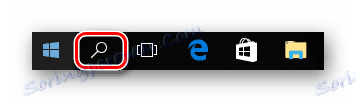

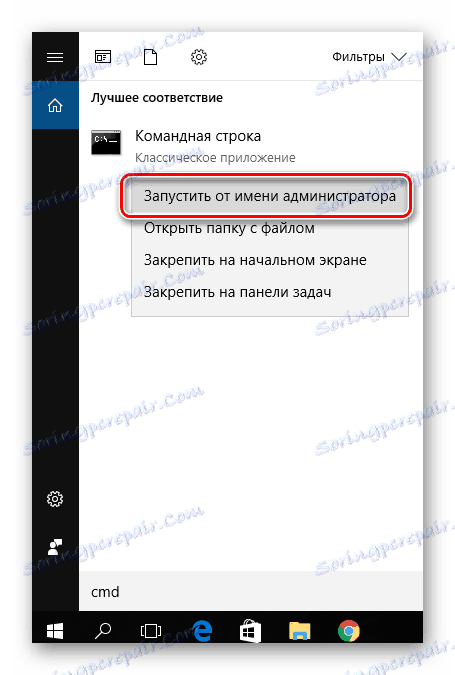
Metoda 2: Otwórz za pomocą menu głównego
- Kliknij "Start" .
- Na liście wszystkich programów znajdź pozycję "Usługa - Windows" i kliknij na nią.
- Wybierz opcję Wiersz polecenia . Aby uruchomić z uprawnieniami administratora, należy kliknąć ten element prawym przyciskiem myszy w menu kontekstowym, aby wykonać sekwencję poleceń "Zaawansowane" - "Uruchom jako administrator" (konieczne będzie wprowadzenie hasła administratora).
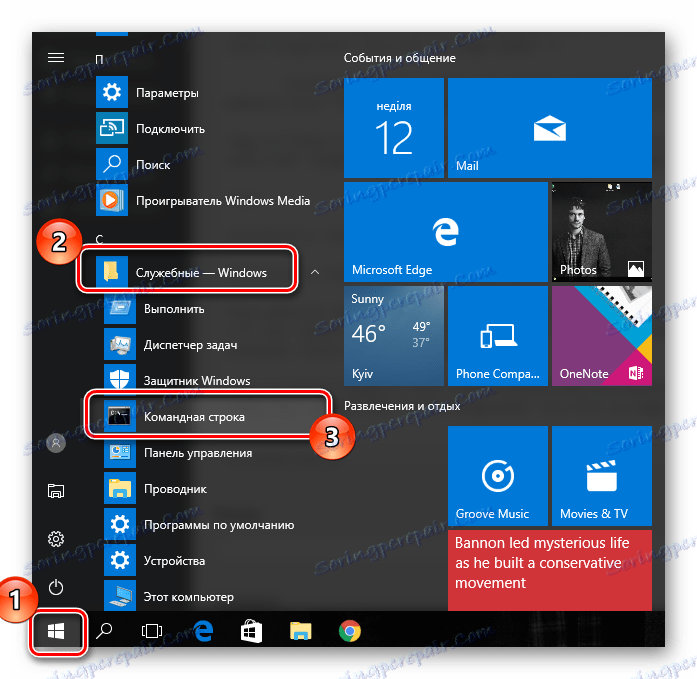
Metoda 3: Otwórz za pomocą okna wykonywania polecenia
Łatwo też otworzyć CS za pomocą okna wykonywania komend. Aby to zrobić, po prostu naciśnij "Win + R" (podobny do łańcucha działań "Start - Windows Service - Uruchom" ) i wprowadź polecenie "cmd" . W rezultacie linia poleceń zostanie uruchomiona w trybie normalnym.

Metoda 4: Otwórz za pomocą kombinacji klawiszy
Twórcy systemu Windows 10 również zaimplementowali uruchamianie programów i narzędzi za pomocą skrótów menu kontekstowego, który jest wywoływany za pomocą kombinacji "Win + X" . Po kliknięciu wybierz interesujące cię przedmioty.
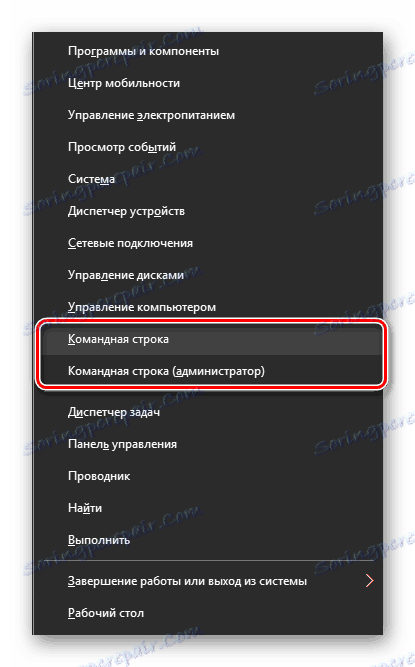
Metoda 5: Otwórz przez Explorer
- Otwórz eksploratora.
- Przejdź do katalogu "System32" (
"C:WindowsSystem32") i kliknij dwukrotnie obiekt "cmd.exe" .
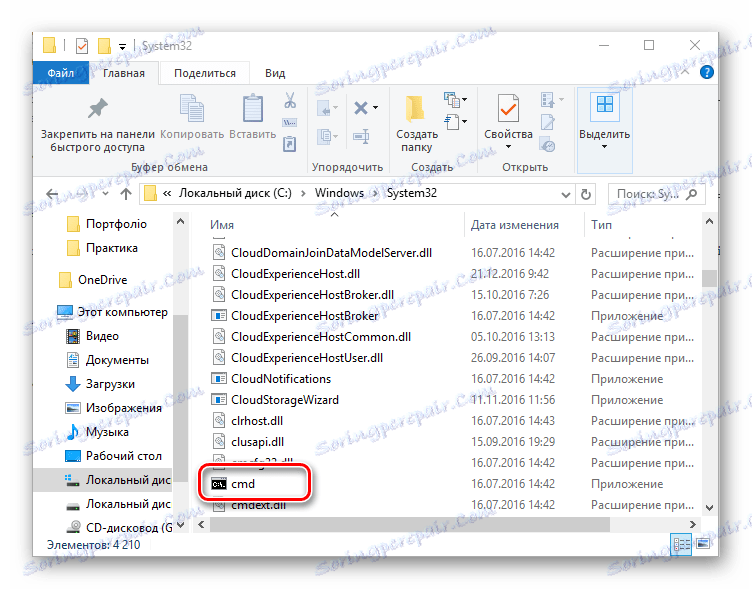
Wszystkie powyższe metody są skuteczne przy uruchamianiu wiersza poleceń w systemie Windows 10, a ponadto są tak proste, że nawet nowi użytkownicy mogą.
